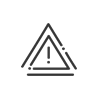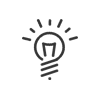Calendário
O calendários de fim de período permite definir as datas de fecho de pagamento. Os fechos ocorrem com mais frequência no último dia do mês, mas existem outras possibilidades. Essas datas tornam possível fazer edições num determinado período com um resumo dos totais. Após cada data de término do período, os contadores periódicos, como horas extras, horas especiais ou prémios, são redefinidos para o próximo período.
 Afixação
Afixação
A primeira coluna (por padrão, o mês actual) de cada calendário contém ícones:
O filtro Calendário permite escolher o primeiro mês que será exibido, exibir o números de semana e as férias escolares. A legenda ajuda a entender a configuração aplicada.
|
 Configuração do calendário
Configuração do calendário
Para criar um novo calendário de fim de período, deve abrir a lista de calendários no menu Tempos & Atividades > Parametrizar > Calendários > Fim de período. Existem três formas de criar um calendário de fim de período: A.A partir de um calendário em branco 1.Clicar no botão 2.Inserir a Descrição do calendário. 3.Terminar. 4.Manualmente, basta clicar duas vezes na data que deseja adicionar ou remover da lista de finais de período. Neste caso, as datas devem ser actualizadas regularmente. 5.Aqui indicamos se a data é uma data final do período e se também corresponde a uma data de Colocação a zero do saldo de horas extras contingentes e/ou do crédito/débito. Se activarmos a caixa Bloqueio de resultados arou no final do período, então nenhum recalculo será feito antes desta data, se uma criação ou modificação for feita no sistema. 6.Um campo Comentário é usado para adicionar detalhes quando necessário. 7.Validar. B.A partir do assistente 1.Inserir a Descrição do calendário. 2.Escolhemos a Frequência de fecho final do período, sabendo que, se as datas não forem regulares, o calendário não será actualizado automaticamente e as datas serão preenchidas manualmente. 3.As janelas seguintes variam de acordo com a escolha feita anteriormente. Eles são usados para definir a actualização automática do calendário (dia, data de fecho,...). 4.A função Flexileave dá aos colaboradores a possibilidade de gozarem as faltas quando assim o entenderem e sem declaração prévia se o seu crédito/débito for suficientemente positivo. Neste caso, é o sistema que cria a ausência Flexileave. No ecrã de calendário de fim de período, pode inserir o número máximo de dias que o Flexileave autoriza o funcionário num período.
5.Indique quando os resultados do período de pagamento devem ser bloqueados para todas as modificações.. 6.Terminar. C. A partir de um calendário existente (duplicar) 1.Clicar no botão 2.Um novo calendário com o texto Cópia de... é criado. 3.Faça os ajustes necessários clicando no símbolo ao lado da 4.Validar.
|
 Datas de bloqueio
Datas de bloqueio
Existem vários tipos de bloqueio de resultados. Bloqueio das modificações Com os direitos necessários, pode definir uma data de Bloqueio das modificações. Este serve, para alguns operadores (gestores, chefes de equipa, etc.), tornar qualquer modificação impossível a partir de um determinado momento, que pode ser o dia do fim do período, N dias antes ou depois deste dia ou um bloqueio numa data. Dessa forma, um gestor de folha de pagamento pode gerir um período de tempo para desenvolver a folha de pagamento sem ser "perturbado" por nenhuma alteração. Se o bloqueio for feito manualmente (definido na Configuração do calendário), tem que clicar duas vezes num dia no final do calendário de período e marcar Bloqueio das modificações. Se o bloqueio for automático, não precisa fazer mais nada. Os dias bloqueados aparecem a rosa. Bloqueio de resultados Para evitar que uma nova regra afecte os totais anteriores, é possível definir uma data de bloqueio para o cálculo dos resultados. Nenhum recalculo será feito antes dessa data. Isso deve estar no passado e será exibido em cinza no calendário de fim de período. Basta clicar numa data no passado e activar a caixa de selecção Bloqueio de resultados. Bloqueio calculo dos resultados relacionados à purga A data de Bloqueio calculo dos resultados relacionados à purga dos dados correspondem à data a a partir da qual é possível recuperar dados de gestão de tempos de presença. Isto significa ou a data antes da qual os dados foram eliminados (configurável por um consultor Kelio no módulo Instalação), ou porque o sistema foi configurado nesta data. A data do Bloqueio dos resultados relacionados à purga corresponde à data de purga +60 dias.
|
Pode criar calendários de feriados escolares diferentes que podem ser exibidos no calendário de feriados, calendário de ausências/horários, ficha de funcionários e planificação.
 Criar um calendário de férias escolares
Criar um calendário de férias escolares
Para criar um novo calendário de férias escolares, deve abrir a lista de calendários no menu Tempos & Actividades > Parametrizar > Calendários > Férias escolares. Existem três formas de criar um calendário de férias escolares: A.Importação de ficheiro 1.Clicar no botão 2.A descrição e os períodos de férias são exibidos directamente. 3.Seleccione uma cor na paleta que deseja associar a este elemento. Faça uma escolha entre cores padrão e cores personalizadas, que são salvas uma vez configuradas. Validar a sua escolha. 4.Guardar. B.A partir de um calendário em branco 1.Clicar no botão 2.inserir uma Descrição. 3.Seleccione uma cor na paleta que deseja associar a este elemento. Faça uma escolha entre cores padrão e cores personalizadas, que são salvas uma vez configuradas. Validar a sua escolha. 4.Adicionar um período de férias clicando em 5.Validar a alteração com um clique em 6.Guardar. C.A partir de um calendário existente (duplicar) 1.Clicar no botão 2.Um novo calendário com o texto Cópia de... é criado. 3.Realizar as alterações necessárias. 4.Guardar. |
 Afectar um calendário de férias escolares
Afectar um calendário de férias escolares
Pode exibir um ou mais calendários de férias escolares nos calendários do sistema. Para que um gestor só possa escolher entre os calendários que digam respeito às suas populações, estas devem ser consignadas em um calendário de dias feriados. |
Neste calendário, existem três tipos de dias para definir:
•os dias feriados fixos (1 de Janeiro, 15 de Agosto, ...) que deve ser completado durante a instalação do sistema e será transportado de um ano para o outro com o Kelio,
•os dias feriados móveis (segunda-feira de Páscoa, quita-feira de Ascensão, ...) que devem ser inseridos anualmente,
•os dias de ponte que também devem ser inseridos anualmente.
 Gerir os dias feriados
Gerir os dias feriados
A primeira coluna (por padrão, o mês actual) de cada calendário contém ícones:
O Filtro do calendário permite que você escolha o primeiro mês que será exibido, para exibir o números de semana |
Recuperação (em opção software)
Um período de retorno permite que defina períodos durante o ano durante os quais os funcionários trabalharão horas extras. Essas horas serão armazenadas num saldo de recuperação e podem ser usadas posteriormente em caso de ausência, por exemplo, para uma ponte. A recuperação está disponível apenas se a caixa de seleção Recuperação estiever ativado no módulo Configuração do seu software.
 Criar um calendário de recuperação
Criar um calendário de recuperação
1.Ir para o menu Tempos & Actividades > Parametrizar > Calendários > Recuperação. 2.Clicar no botão 3.Inserir a Descrição, a Abreviatura e eventualmente um Texto. 4.Guardar. |
 Adicionar um período de recuperação no calendário
Adicionar um período de recuperação no calendário
1.Seleccionar o calendário de recuperação da lista. 2.Adicionar um novo período clicando em 3.Na parte direita do ecrã, inserir oTitulo do período de recuperação. 4.Seleccionar o Período respeitante (datas entre as quais os funcionários podem trabalhar mais). Deve compreender os dias a recuperar. 5.Clicar em 6.Indique quanto tempo terá que ser recuperado no total (em horas). 7.Especifique a duração mínima e máxima que os funcionários podem trabalhar por dia no saldo de recuperação. 8.Indique um limite por semana, se necessário (por defeito 2 horas). 9.Pode utilizar oAssistente de cálculo. a.Selecionar o Ciclo de trabalho para determinar em que base horária os dias a serem recuperados serão calculados. b.Escolher o Calendário de dias feriados para remover o número de feriados que caem no período de recuperação do cálculo. c.Indicar o Número de dias de ausência no período de recuperação para os retirar do cálculo. d.Calcular. e.O assistente exibe automaticamente o Tempo a recuperar do número de dias trabalhados durante o período de recuperação definido, com uma duração mínima e máxima por dia. f.Validar. Os valores do cálculo automático serão retomados após um clique em Gravar. A utilização de períodos de recuperação exige a adição de intervalos de recuperação no horários diários.
|
Ver também:
Afectação de calendários de fins de período